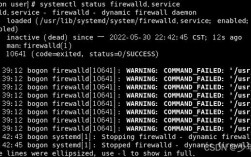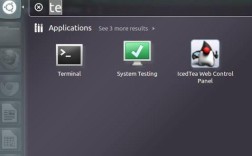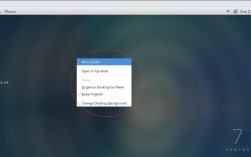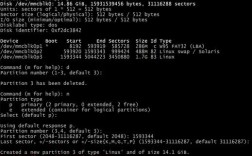命令行启动图形界面是Linux系统中一种常见且高效的操作方式,尤其适合服务器管理或需要远程操作的场景,通过命令行启动图形界面,用户可以在没有图形化登录环境的情况下,快速调用图形化工具,提升操作灵活性和效率,本文将详细介绍不同Linux发行版中通过命令行启动图形界面的方法、适用场景及注意事项。
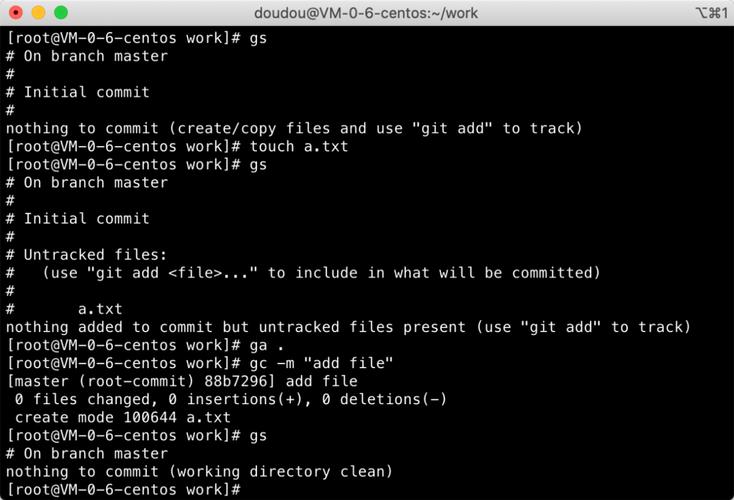
在Linux系统中,图形界面的启动通常依赖于显示管理器(Display Manager)和桌面环境(Desktop Environment),常见的显示管理器包括GDM(GNOME Display Manager)、SDDM(Simple Desktop Display Manager)和XDM(X Display Manager),而桌面环境则有GNOME、KDE Plasma、XFCE等,通过命令行启动图形界面,本质上是通过特定命令调用显示管理器或直接启动桌面环境进程。
以Ubuntu系统为例,默认使用GDM作为显示管理器,GNOME作为桌面环境,如果当前系统处于命令行模式(如 tty1 终端),用户可以通过执行sudo systemctl start gdm3命令来启动GDM服务,随后系统会自动加载GNOME桌面环境,需要注意的是,执行该命令需要管理员权限,且系统必须已安装图形化组件,如果未安装,可通过sudo apt install ubuntu-desktop命令安装完整的Ubuntu桌面环境。
对于Fedora系统,默认使用SDDM和KDE Plasma桌面环境,在命令行模式下,用户可以通过sudo systemctl start sddm命令启动显示管理器,同样,若系统未安装图形化组件,需先执行sudo dnf install @kde-desktop安装KDE Plasma桌面环境,CentOS/RHEL系统则默认使用GDM和GNOME,启动命令与Ubuntu类似,但需确保已安装@gnome-desktop-environment软件包组。
除了通过系统服务启动,部分Linux发行版支持直接在命令行中启动桌面环境进程,在安装了XFCE的Debian系统中,用户可执行startxfce4命令直接启动XFCE桌面环境,这种方法适用于临时调用图形界面,但不会改变系统的默认显示管理器设置,且在退出图形环境后会返回命令行模式,需要注意的是,直接启动桌面环境可能需要预先配置环境变量,如DISPLAY,以确保图形程序能正确显示。
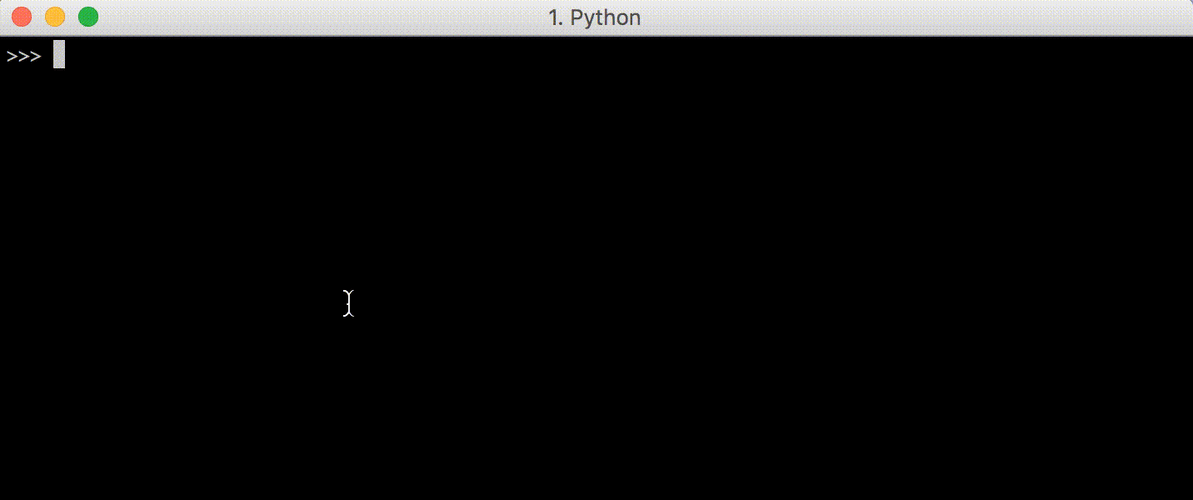
对于远程场景,SSH(Secure Shell)是常用的工具,通过SSH连接到远程服务器后,用户可执行ssh -X username@hostname命令启用X11转发,这样在远程服务器上运行的图形程序会显示在本地机器的桌面上,执行gedit命令会在本地打开远程服务器的文本编辑器,这种方法适用于需要远程操作图形化工具的场景,但需确保本地已安装X11服务器(如Xming或VcXsrv),且SSH配置中允许X11转发。
在服务器环境中,图形界面的启动通常按需进行,以节省系统资源,管理员可通过sudo systemctl isolate graphical.target命令切换到图形.target,使系统启动进入图形界面;而sudo systemctl isolate multi-user.target则可切换回命令行模式,这种切换方式适用于需要临时使用图形工具的场景,避免长期占用系统资源。
不同Linux发行版的命令和配置可能存在差异,以下是常见发行版的启动命令总结:
| 发行版 | 显示管理器 | 启动命令 | 桌面环境安装命令 |
|---|---|---|---|
| Ubuntu/Debian | GDM | sudo systemctl start gdm3 |
sudo apt install ubuntu-desktop |
| Fedora | SDDM | sudo systemctl start sddm |
sudo dnf install @kde-desktop |
| CentOS/RHEL | GDM | sudo systemctl start gdm |
sudo yum install @gnome-desktop |
| Arch Linux | SDDM/LXDM | sudo systemctl start sddm |
sudo pacman -S xorg xfce4 |
在执行上述命令时,需注意以下几点:1. 确保系统已安装显卡驱动,否则图形界面可能无法正常显示;2. 部分系统可能需要配置/etc/gdm/custom.conf或/etc/sddm.conf文件以调整显示管理器设置;3. 在虚拟机中运行时,需确保已安装增强功能(如VirtualBox Guest Additions),以支持图形加速。
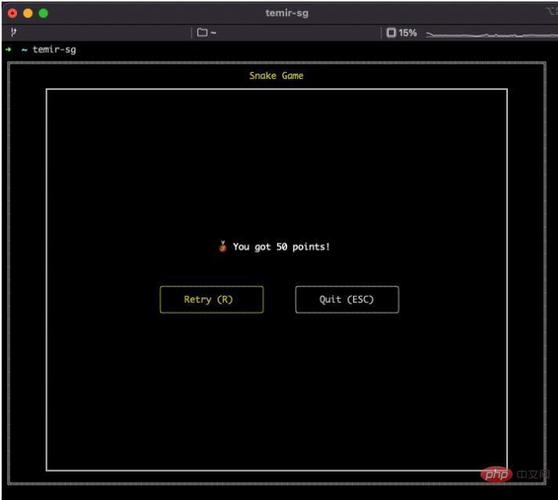
对于轻量级图形需求,用户可选择安装轻量级桌面环境,如LXDE或XFCE,以减少资源占用,在Ubuntu中执行sudo apt install xubuntu-desktop可安装XFCE桌面环境,其资源消耗远低于GNOME或KDE Plasma。
命令行启动图形界面还涉及权限管理,普通用户可能无法直接启动显示管理器,需通过sudo提权或加入sudo用户组,在生产环境中,建议通过visudo命令配置精细化的权限规则,避免安全风险。
命令行启动图形界面是Linux系统管理的重要技能,通过合理选择显示管理器、桌面环境及启动方式,用户可以灵活应对不同场景需求,无论是临时调用图形工具,还是远程管理服务器,掌握这些方法都能显著提升工作效率,在实际操作中,需根据系统版本和具体需求选择合适的方法,并注意相关配置和权限设置,以确保稳定性和安全性。
相关问答FAQs
Q1: 为什么通过SSH启动图形程序时,本地无法显示界面?
A: 可能的原因包括:1. 未启用X11转发,需在SSH命令中添加-X或-Y参数;2. 本地未安装X11服务器(如Windows系统需安装VcXsrv,Linux系统需确保Xorg正常运行);3. 远程服务器的/etc/ssh/sshd_config中未设置X11Forwarding yes,可通过检查SSH配置和本地X11服务器状态解决。
Q2: 如何在无图形界面的服务器上临时安装并启动桌面环境?
A: 以Ubuntu为例,可执行以下步骤:1. 更新软件包列表:sudo apt update;2. 安装轻量级桌面环境(如XFCE):sudo apt install xubuntu-desktop;3. 启动显示管理器:sudo systemctl start lightdm(或根据安装的桌面环境选择对应的显示管理器),完成后可通过sudo systemctl isolate graphical.target进入图形界面,使用完毕后通过sudo systemctl isolate multi-user.target返回命令行模式。